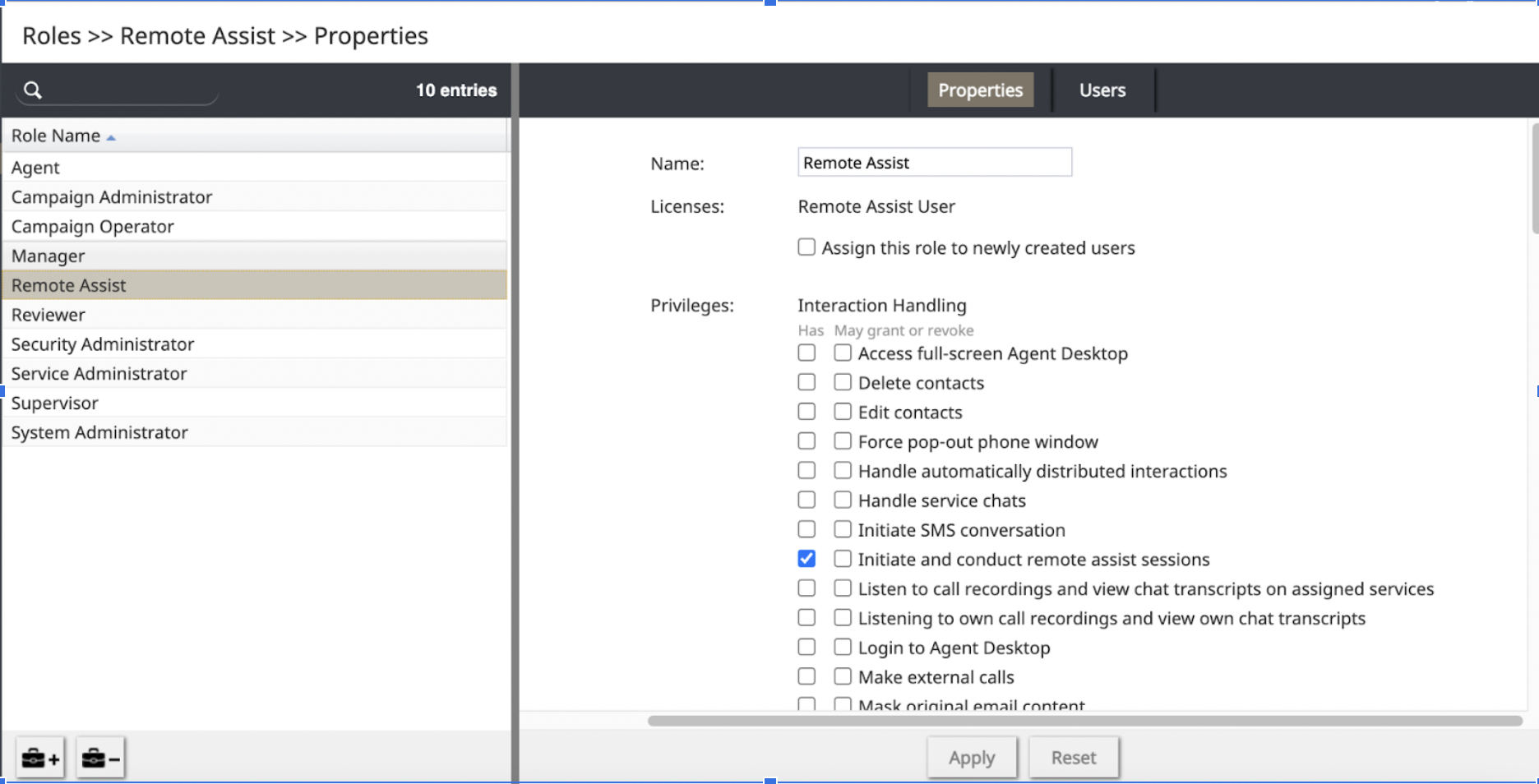Aperçu de l'assistance à distance
Lorsque la fonction d'assistance à distance (RA) de Bright Pattern Contact Center est activée pour votre centre de contact, vous pouvez fournir aux clients une assistance à distance pour leur bureau ou leur appareil mobile pendant les conversations. Cela signifie que vous avez un accès autorisé à l'écran de l'appareil du client, que vous avez le contrôle de la navigation et que vous pouvez taper et faire des modifications sur son appareil pendant une interaction active. L'assistance à distance facilite le dépannage et l'aide.
L'assistance à distance permet aux agents d'aider les clients à l'aide d'une application installée sur le bureau de l'agent.
L'assistance à distance offre les fonctions suivantes aux agents :
- Partage d'écran
- Contrôle à distance (Le desktop des agents uniquement)
- Copie de fichiers entre l'agent et le client
- Copier/coller de texte dans le presse-papiers entre les agents et les clients)
- Transfert et conférence téléphonique et traitement des chats
Réclamer
Pour utiliser la fonction d'assistance à distance, les conditions suivantes doivent être remplies :
- Cette fonction est activée par le fournisseur de services de votre centre de contact. Pour plus d'informations, contactez votre Administrateur.
- Pour utiliser la fonction d'assistance à distance, vous devez disposer des droits d'accès à la fonction d'assistance à distance Initier et mener des sessions d'assistance à distance privilège.
Tutoriels
Les articles suivants vous aideront à utiliser l'AR pendant les sessions de Chat et de Voix :
- Remote Assist sur Mac
- L'onglet Assistance à distance
- Comment utiliser l'assistance à distance ?
- Comment télécharger et exécuter l'application Remote Assist ?
- Fait sur mesure (Personnalisé)
- Commencer une session de Chat Remote Assist
- Début d'une session d'assistance à distance par téléphone
- Fin accidentelle de la session au cours d'une session de téléassistance
- Comment poursuivre une session de chat de Remote Assist si le navigateur du Client doit être redémarré
- Comment élever le bureau et poursuivre une session de chat de l'assistance à distance
- Comment faire passer un Utilisateur en mode Administrateur dans Windows
- Comment utiliser les touches Envoyer pendant une session de chat à distance ?
- Partir d'une session de chat
- Plusieurs agents sur une session à distance
- Plusieurs sessions de chat
- Naviguer dans les écrans de moniteurs disponibles lors d'une session de chat
- Nouveau Pin ou URL dans une session de chat
- Image contextuelle de la fenêtre de vue de l'assistance à distance
- Historique des activités de l'assistance à distance
- Assistance à distance au sein d'une session de chat
- Transfert d'une session de téléassistance à un autre agent
- Transfert de fichiers dans une session de chat
< Previous | Next >